win11任务栏不显示时间怎么办 win11任务栏不显示时间解决教程介绍[多图]
教程之家
Win11
一些朋友在更新win11之后发现任务栏不显示时间了,无法在电脑上看到具体的时间,非常的麻烦,这可能是因为图标被隐藏了,我们可以在任务栏设置中找到并打开,也可以使用第三方软件开启,下面就一起来试试看吧。

win11任务栏不显示时间怎么办
方法一:
1、右键点击下方任务栏空白处,点击“任务栏设置”

2、找到任务栏设置中的“taskbar corner overflow”
3、接着将其中的“clock”或“时钟”开启就可以了。
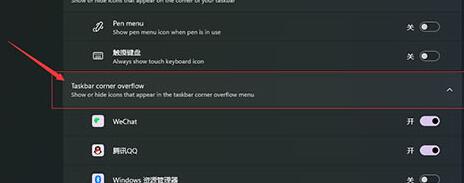
方法二:
1、如果我们在任务栏设置中找不到对应选项,还可以使用第三方软件。【软媒魔方下载】
2、点击上方链接下载软媒魔方,然后打开软件,在系统外观下方,找到“任务栏设置”,勾选“展开通知区域显示所有图标”即可。
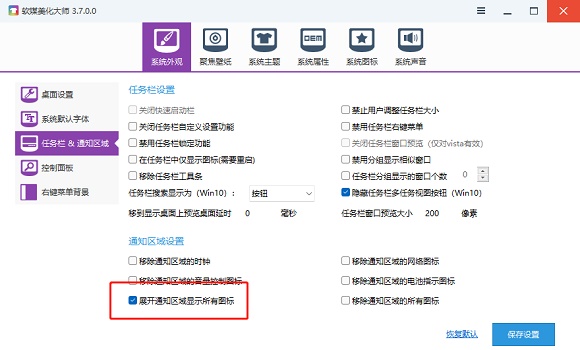
以上就是win11任务栏不显示时间解决教程了,想要找到win11任务栏时间的朋友快来一起设置一下吧。想知道更多相关教程还可以收藏教程之家。
![微软新系统win11发布了吗[多图]](https://img.jiaochengzhijia.com/uploadfile/2022/1224/20221224204853627.png@crop@160x90.png)
![参加win11内测的方法[多图]](https://img.jiaochengzhijia.com/uploadfile/2022/1224/20221224102452534.png@crop@160x90.png)
![怎么安装正版win11[多图]](https://img.jiaochengzhijia.com/uploadfile/2022/1223/20221223200051981.jpg@crop@160x90.jpg)
![3代酷睿装win11教程[多图]](https://img.jiaochengzhijia.com/uploadfile/2022/1222/20221222231250862.png@crop@160x90.png)
![win11release preview是什么 win11release preview频道详细介绍[多图]](https://img.jiaochengzhijia.com/uploadfile/2021/0817/20210817235150335.jpg@crop@160x90.jpg)
![win11外接显示器没反应怎么办 win11外接显示器没反应解决教程[多图]](https://img.jiaochengzhijia.com/uploadfile/2021/0917/20210917235117681.jpg@crop@240x180.jpg)
![win11安装助手升级win11正式版系统教程[多图]](https://img.jiaochengzhijia.com/uploadfile/2022/0324/20220324030732388.png@crop@240x180.png)
![win11只能更新后关机怎么办[多图]](https://img.jiaochengzhijia.com/uploadfile/2022/0329/20220329073125987.png@crop@240x180.png)
![windows11官方原版镜像安装教程[多图]](https://img.jiaochengzhijia.com/uploadfile/2022/0403/20220403020125323.jpg@crop@240x180.jpg)